主板bios中找不到USB-hdd选项怎么办?主板bios中找不到usb-hdd选项的解决方法
在设置开机U盘启动的时候,经常会遇到一些特殊的情况,比如在bios界面中找不到USB-hdd选项,这可能是主板bios将U盘当成硬盘处理了,那么这应该如何解决呢?接下来小编就为大家分享bios中找不到usb-hdd选项的解决方法。...
在设置开机U盘启动的时候,经常会遇到一些特殊的情况,比如在biOS界面中找不到USB-hdd选项,这可能是主板bios将U盘当成硬盘处理了,那么这应该如何解决呢?接下来小编就为大家分享bios中找不到usb-hdd选项的解决方法。
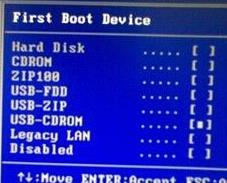
解决方法:
1、重启电脑,出现开机画面后按快捷键进入bios设置界面。接着将光标移至“Advanced BIOS Features”选项,按Enter键确定,如图所示:
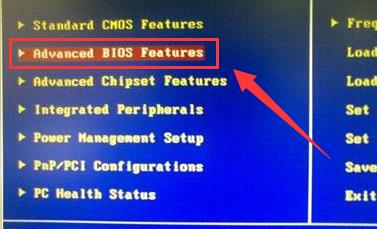
2、接着找到“First Boot Device”,选中后按Enter键会弹出一个窗口,选择“Hard Disk”,按Enter键返回,如图所示:
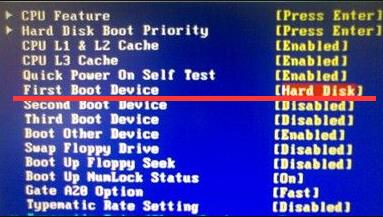
3、然后将光标移至下方的“HDD S.M.A.R.T. Capability”,同样按Enter键打开设置窗口,选择“Enabled”,按Enter键确定,如图所示:
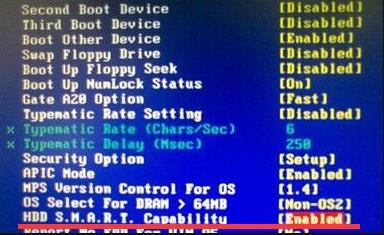
4、随后将光标移至“Hard disk boot priority”,根据提示按Enter键,如图所示:
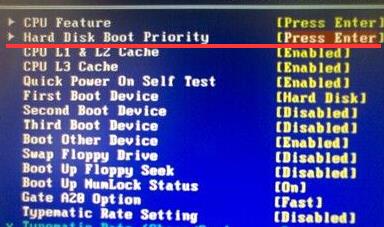
5、将USB-HDD调整到第一项,按F10键保存设置并重启电脑即可。如图所示:
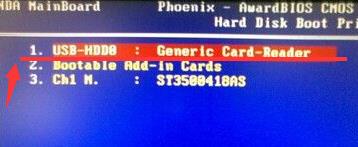
- 英特尔主板应该怎么设置U盘启动?英特尔主板设置U盘启动
- AMD锐龙Ryzen5 3400G处理器主板搭配知识,R5 3400G搭配
- AMD三代锐龙Ryzen7 3700X与主板搭配知识:AMD锐龙R7-370
- 电脑主板跳线怎么接?电脑组装教程之主板跳线接法图解
- intel酷睿i5-9500F主板搭配知识及规格详解,i5 9500F配
- GTX1650显卡配什么CPU、主板和电源好?GTX1650显卡搭配
- 华擎发布Mini-ITX迷你小主板“IMB-1216”,面向嵌入式应
- 电脑主板什么牌子好?Intel和AMD主板等级分类及电脑主板
- 技嘉X499/X570主板集体曝光 AMD三代锐龙和线程撕裂者C
- DIY组装电脑必看的机箱接线技巧:3分钟学会主板跳线接法
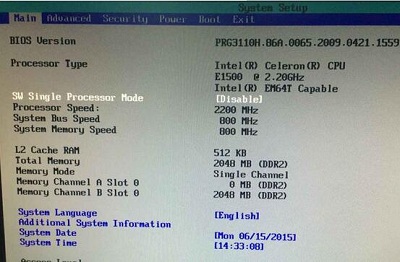
英特尔主板应该怎么设置U盘启动?英特尔主板设置U盘启动的方法步骤
电脑品牌不同,那么电脑所采用的主板也是不一样的,那么bios设置界面也会有所差别。而在最近,有不少用户在询问英特尔主板应该如何设置U盘启动,接下来U大侠小编就为大家分享英特尔主板设置U盘启动的方法步骤。...

AMD锐龙Ryzen5 3400G处理器主板搭配知识,R5 3400G搭配什么主板好?
AMD锐龙Ryzen5 3400G主板搭配知识,AMD锐龙R5 3400G搭配什么主板好?AMD锐龙R3 3200G和R5 3400G两款APU处理器,相比上一代R3 2200G和R5 2400G在CPU性能和GPU核显有一定的提升,但是性能提升不足10%,...

AMD三代锐龙Ryzen7 3700X与主板搭配知识:AMD锐龙R7-3700X配什么主板?
R7 2700X最佳搭配是X470主板,那么全新发布的AMD三代锐龙Ryzen7 3700X配什么主板呢?下面分享一下三代锐龙Ryzen7 3700X与主板搭配知识,以帮助各大装机用户。...

电脑主板跳线怎么接?电脑组装教程之主板跳线接法图解
由于电脑上不少接口都有防呆设计,避免我们在电脑组装的过程中造成插反或者插错的情况,对于小白装机来说,最难的地方无疑在于机箱与主板之间的跳线接法,因为有些需要区别正负极,也...

intel酷睿i5-9500F主板搭配知识及规格详解,i5 9500F配什么主板好?
今天先来说说关于i5-9500F的主板搭配知识,希望能够在i5-9500F上市之后,对准备购买i5-9500F的装机用户带来帮助!那么i5 9500F配什么主板?下面分享一下intel酷睿i5-9500F主板搭配知识及规格详解,来看看吧!...

GTX1650显卡配什么CPU、主板和电源好?GTX1650显卡搭配知识介绍
目前GTX1650显卡已经全面铺货了。那么GTX1650配什么CPU和主板及多大电源?下面分享一下GTX1650显卡搭配知识,提供大家参考。...

华擎发布Mini-ITX迷你小主板“IMB-1216”,面向嵌入式应用领域
4月22日,华擎今天发布了一款特殊的Mini-ITX迷你小主板“IMB-1216”,面向嵌入式应用领域,但用的却是原本针对轻薄本的消费级处理器Intel Whiskey Lake-U。...

电脑主板什么牌子好?Intel和AMD主板等级分类及电脑主板选购知识指南
电脑主板什么牌子好?我们要如何选购电脑主板?下面分享一下简单易懂的电脑主板选购知识指南,有兴趣的装机用户不妨来看看吧。...

技嘉X499/X570主板集体曝光 AMD三代锐龙和线程撕裂者CPU即将发布
AMD第三代主流级Ryzen锐龙、发烧级Ryzen ThreadRipper锐龙线程撕裂者都更新在即,配套的主板也是频频露面,二者将会分别搭配新的X570、X499,当然现有AM4、TR4主板也会继续继续兼...

DIY组装电脑必看的机箱接线技巧:3分钟学会主板跳线接法
主板跳线怎么接?对于很多DIY装机的新人来说,主板跳线可能是比机箱走线更令人头疼的一个问题,天小编在这里将对主板各个重要跳线接针进行介绍,3分钟学会主板跳线,适合新手朋友扫盲。...

